Yuav Paub
- Xaiv Layers > Txheej Txheej , ces hide thawj txheej > Tsim txheej tshiab > xaiv "paj" cheeb tsam.
- Right-click > Stroke (8px) > Deselect, xaivEdit > Free Transform > right-click > Perspective > kho.
- Erase frame over subject > Quick Mask frame + subject > select Layer> Layer Mask > Hide Selection.
Kab lus no piav qhia yuav ua li cas siv Adobe Photoshop CS6 (txawm hais tias nws yuav tsum ua haujlwm hauv lwm cov ntawv tsis ntev los no) kom nws zoo li ib feem ntawm cov duab tau tshwm sim los ntawm nws cov ncej ("tawm ntawm kev cia siab"). Txhawm rau ua raws li, nyem rau ntawm qhov txuas hauv qab no txhawm rau khaws cov ntaub ntawv xyaum ua rau koj lub khoos phis tawj, tom qab ntawd txuas ntxiv mus los ntawm txhua kauj ruam.
Download: ST_PS-OOB_practice_file.png
01 of 11
Open Practice File
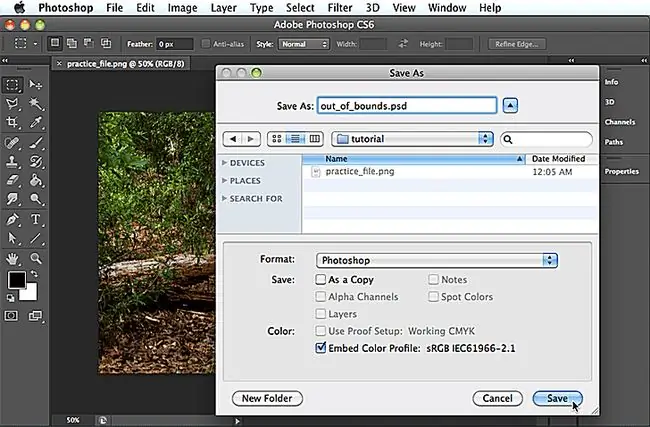
Txhawm rau qhib cov ntaub ntawv xyaum, xaiv File > Qhib , tom qab ntawd mus rau cov ntaub ntawv xyaum thiab nyem Open Ces xaiv File > Txuag , npe cov ntaub ntawv "out_of_bounds" thiab xaiv Photoshop rau hom, ces nias Save
Cov ntaub ntawv xyaum ua uas peb yuav siv yog qhov zoo tshaj plaws rau kev tsim tawm ntawm qhov kev cia siab vim nws muaj thaj chaw keeb kwm yav dhau los uas tuaj yeem raug tshem tawm, thiab nws kuj qhia txog kev txav. Tshem tawm qee qhov keeb kwm yav dhau yuav ua rau tus dev pop-tawm ntawm tus ncej, thiab ib daim duab uas ntes cov lus tsa suab muab qhov laj thawj rau cov ntsiab lus lossis cov khoom tawm ntawm tus ncej. Ib daim duab ntawm lub pob bouncing, tus khiav, caij tsheb kauj vab, noog hauv lub davhlau, thiab lub tsheb nrawm tsuas yog qee qhov piv txwv ntawm qhov qhia txog kev txav.
Dub txheej txheej
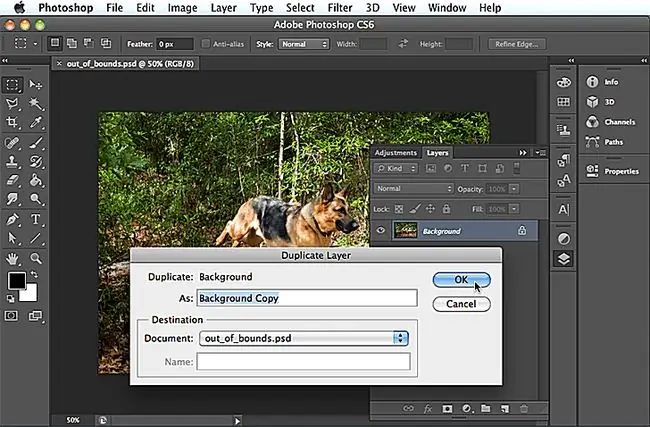
Nrog cov duab ntawm tus dev qhib, nyem rau ntawm cov ntawv qhia zaub mov me me nyob rau sab xis sab xis ntawm Layers vaj huam sib luag, lossis txoj cai-nias rau ntawm txheej, thiab xaiv Duplicate Layer, ces nias OK. Tom ntej no, nkaum cov thawj txheej, los ntawm txhaj rau nws lub qhov muag icon.
Tsim ib daim duab plaub
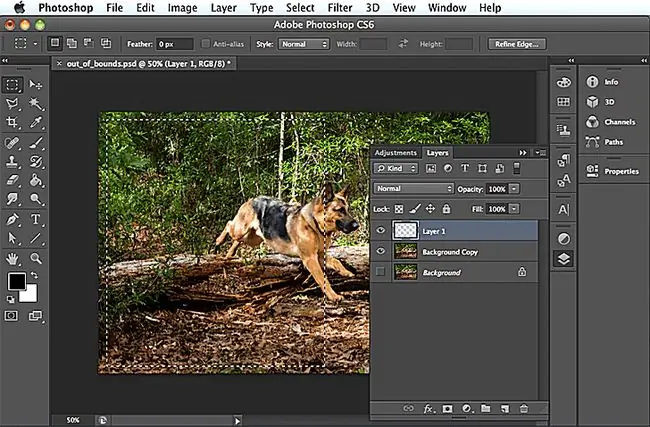
Nyob hauv Layers vaj huam sib luag, nyem rau ntawm Tsim Txheej Txheej Tshiab khawm nyob hauv qab ntawm Layers vaj huam sib luag, tom qab ntawd nyem rau ntawm Rectangle Marquee Toolhauv cov cuab yeej vaj huam sib luag. Nyem thiab luag los tsim ib daim duab plaub nyob ib ncig ntawm lub nraub qaum ntawm tus dev thiab feem ntau ntawm txhua yam mus rau sab laug.
Txhob Cia Siab
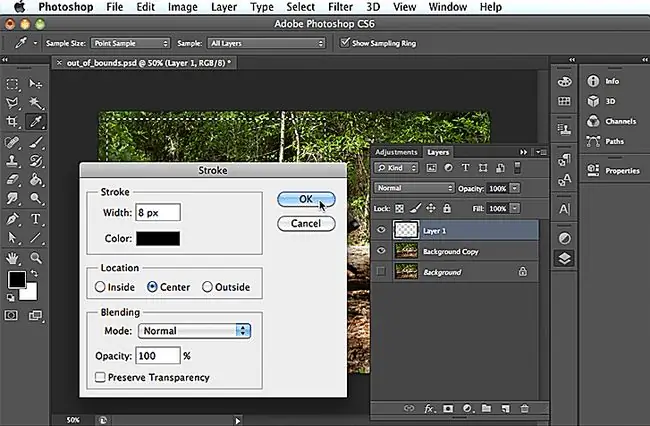
Right-click on the canvas and xaiv Stroke, ces xaiv 8 px rau qhov dav thiab khaws dub rau xim stroke. Yog tias tsis yog xim dub, koj tuaj yeem nyem rau ntawm lub thawv xim kom qhib lub Xim Xaiv thiab ntaus 0, 0, thiab 0 hauv RGB qhov tseem ceeb. Los yog, yog tias koj xav tau cov xim sib txawv koj tuaj yeem ntaus cov nqi sib txawv. Thaum ua tiav, nyem OK tawm ntawm Tus Xaiv Xim, tom qab ntawd OK dua los teeb tsa cov kev xaiv mob stroke. Tom ntej no, right-click thiab xaiv Deselect, lossis tsuas yog nyem deb ntawm lub duab plaub kom deselect.
Hloov Kev Pom Zoo
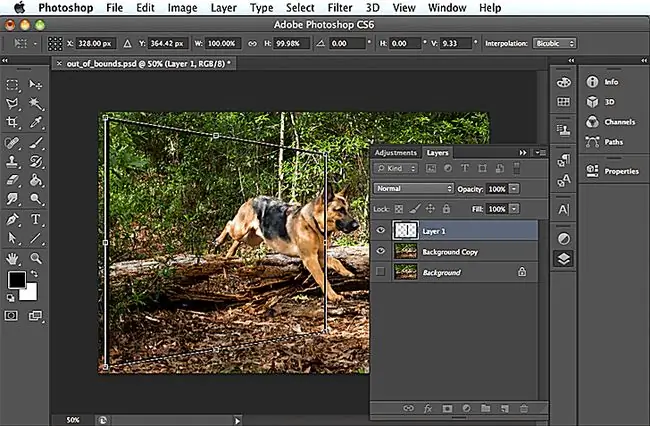
Choose Edit > Free Transform, los yog nias Control or Command+ T, ces right-click thiab xaiv Perspective Nyem rau ntawm lub thawv khij tes (dawb square) nyob rau sab xis sab xis ces kaum thiab luag nqes los ua rau sab laug ntawm lub duab plaub me me, ces nias Return
Yog tias koj tsis nyiam qhov twg tus ncej muab tso rau qhov txiaj ntsig no thiab xav txav nws koj tuaj yeem siv lub cuab yeej txav mus nyem rau ntawm cov hlab ntsha thiab rub lub duab plaub mus rau qhov koj xav tias zoo tshaj.
Transform Rectangle
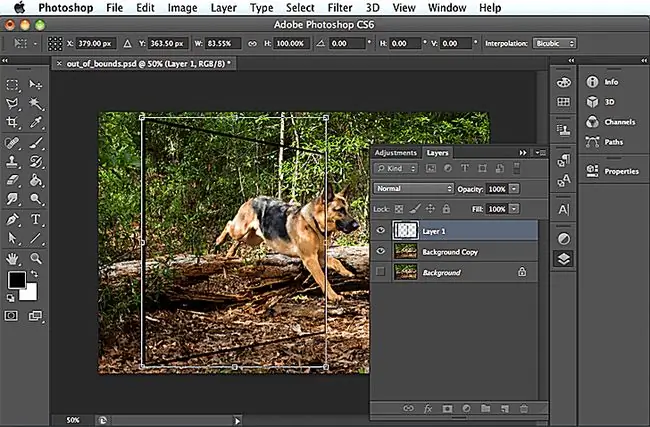
Yuav kom me me ntawm lub duab plaub kom tsis txhob dav li nws yog, nias Control los yog Command+ T, nyem rau ntawm tus kov sab laug thiab txav mus rau sab hauv, ces nias Return.
Luag Frame

Tam sim no, koj yuav tsum tshem tawm ib feem ntawm tus ncej. Ua li no, xaiv lub Zoom cov cuab yeej los ntawm cov cuab yeej vaj huam sib luag thiab nyem ob peb zaug ntawm thaj chaw uas koj xav tshem tawm, tom qab ntawd xaiv cov cuab yeej Eraser thiab ua tib zoo lwv qhov twg cov ncej npog tus dev. Koj tuaj yeem nias rau sab xis lossis sab laug txhawm rau kho qhov loj ntawm cov lwv raws li xav tau. Thaum ua tiav, xaiv Saib > Zoom Out
Create a Mask
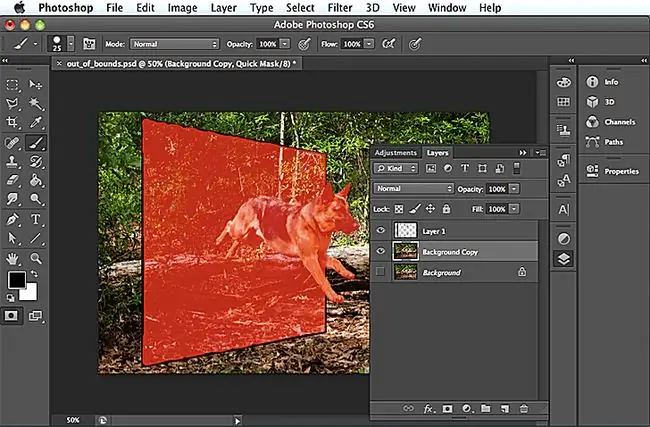
Nyob hauv cov cuab yeej vaj huam sib luag nyem rau ntawm Kho kom raug lub ntsej muag ceev hom khawm. Tom qab ntawd xaiv lub cuab yeej Paint Brush, xyuas kom meej cov xim Foreground nyob rau hauv cov cuab yeej vaj huam sib luag yog teem rau dub, thiab pib painting. Koj yuav xav pleev xim rau txhua qhov chaw uas koj xav khaws cia, uas yog tus dev thiab sab hauv tus ncej. Thaum koj pleev xim rau cov cheeb tsam no yuav ua liab.
Thaum tsim nyog, zoom nrog lub Zoom cuab yeej. Koj tuaj yeem nyem rau ntawm lub xub me me hauv qhov Options bar uas qhib Brush Preset Picker los hloov koj txhuam yog tias koj xav tau lossis hloov nws qhov loj. Koj tuaj yeem hloov qhov txhuam loj tib yam li koj hloov qhov loj ntawm cov cuab yeej lwv; los ntawm nias lub khawm sab xis lossis sab laug.
Yog tias koj ua yuam kev los ntawm kev pleev xim qhov chaw koj tsis xav tau, nias X ua kom cov xim pem hauv ntej dawb thiab xim qhov chaw koj xav lwv. Nias X dua kom rov qab cov xim pem hauv ntej kom dub thiab ua haujlwm ntxiv.
Mask the Frame
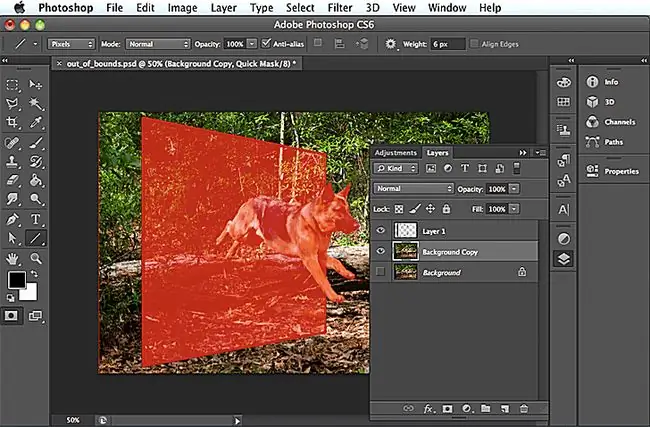
Txhawm rau npog tus ncej nws tus kheej, hloov los ntawm Brush tool mus rau Straight Line tool, uas tuaj yeem pom los ntawm nyem rau ntawm xub mentawm ib sab ntawm lub cuab yeej Rectangle. Hauv Options bar hloov qhov hnyav ntawm kab rau 10 px. Nyem thiab luag los tsim ib txoj kab uas npog ib sab ntawm tus ncej, tom qab ntawd ua tib yam nrog rau sab seem.
Tawm daim npog ntsej muag sai
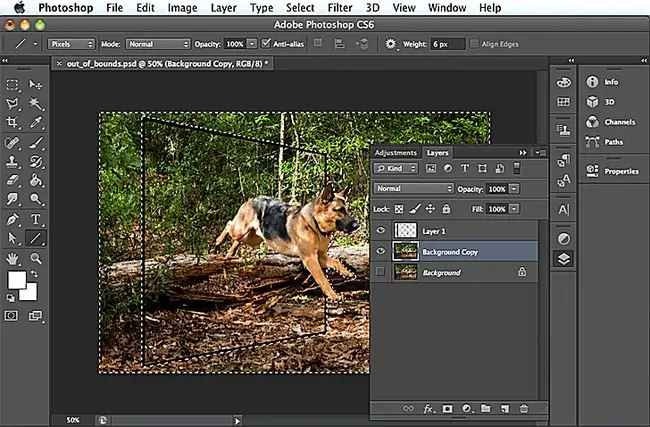
Thaum txhua yam uas koj xav khaws cia yog xim liab, nyem lub Kho kom raug hauv Quick Mask Mode khawm. Tam sim no xaiv thaj chaw uas koj xav nkaum.
Hide Area
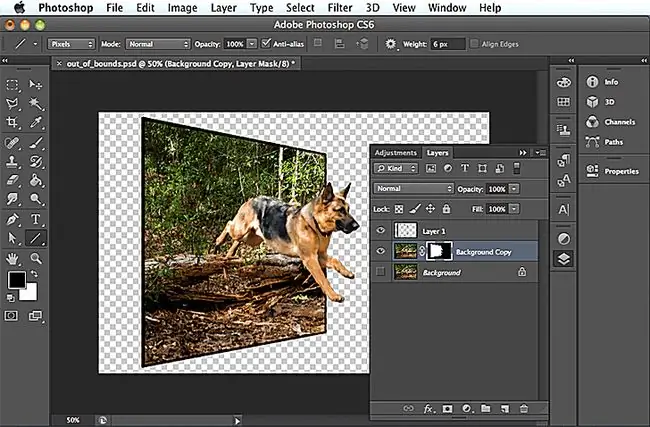
Tam sim no txhua yam koj yuav tsum ua yog xaiv Txheej > Txheej Mask > Nkaum Xaiv, thiab koj ua tiav! Tam sim no koj muaj daim duab uas tsis muaj kev cuam tshuam.






